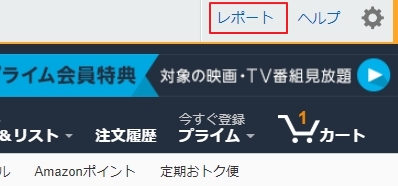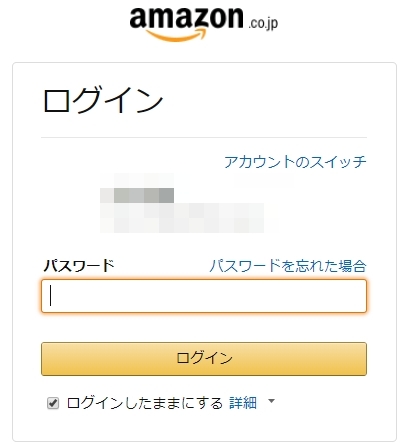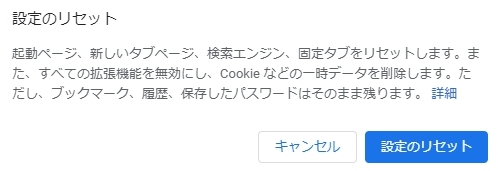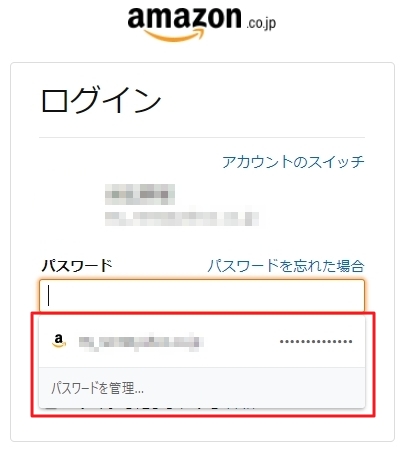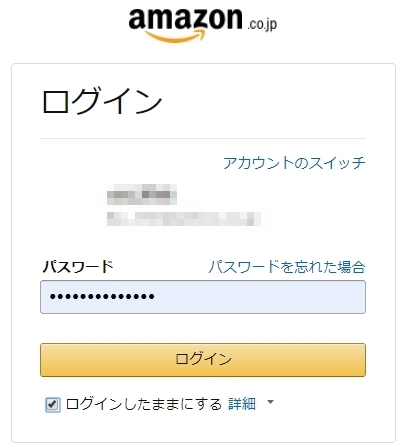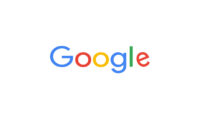Chrome パスワード自動入力が効かない時はフォームをクリックしてみるといいかも…
投稿日:2019/6/20 更新:2020/12/12 コメント 0件 ネット chrome, cookie, アソシエイト, アマゾン, パスワード, 無効, 自動入力先日の記事にもちょろっと書きましたがアマゾンアソシエイトの管理画面(下図のレポートのところ)に入る時にパスワードの自動入力が効かなくなってしまいました。因みに他のサイトのログインでこのようなことは起こっていません。
状況としてはメールアドレスは入力された状態ですがパスワードのフォームが真っ白です。一度入力するとこの画面が表示されずにアクセスできるんですが半日~一日ほど経つとまた同じようになります。
ネットに書かれているようなことは大概やったんですがなかなか解消せずに苦しんだですがようやく暫定的ですが解決策が見つかったのでその方法を失敗例とともに紹介します。
Cookieの削除
リンク先の記事のようにamazon.co.jpとアドレスが付くサイトのクッキーをすべて削除しても解決しませんでした。
パスワードを削除
「amazon」の名の付くパスワードをすべて削除してもアマゾンをブックマークからアクセスするとなぜかログインした状態になっていました。そもそもパスワードを削除したらパスワードを保存しますか?というメッセージが出る筈なんですがそれが出ません。
Chromeのリセット
やってません。
Chromeの再インストール
Chromeをプログラムのアンインストールから削除して再インストールしてみましたが効果ありませんでした。
Cookieとパスワードを削除
いつの間にCookieも保存されていたようなのでCookieの削除とパスワードの削除を同時に削除したら「パスワードを保存しますか?」の画面が出たので正常に削除されていたようです。
ただ、半日ほど経つとパスワードのところは真っ白になって何も入力されていませんでした。
パスワードのフォームをクリックする
真っ白なパスワードのフォームをクリックするとなんとパスワードがすぐに下に表示されました。
パスワードを選択するとフォームにパスワードが入力されてログインボタンを押してログインできました。1アクションだけ必要になりましたがいちいちパスワードを入力するよりは遥かにマシなので取り敢えずは経過を見たいと思います。